Xerox WorkCentre M118-M118i-17652: Gyorsútmutató az e-mailbe szkennelési funkció beállításához
Gyorsútmutató az e-mailbe szkennelési funkció beállításához: Xerox WorkCentre M118-M118i-17652
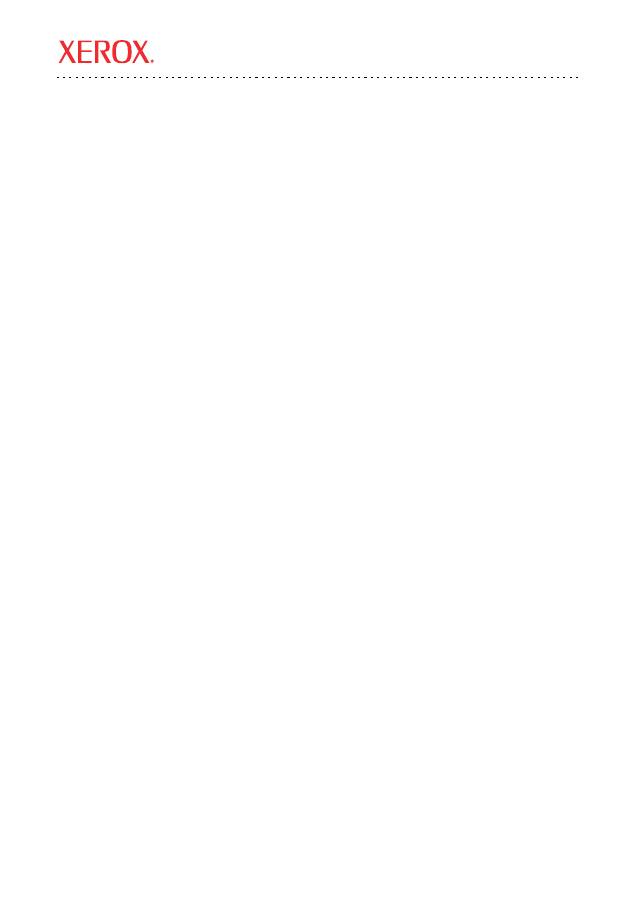
Xerox WorkCentre
®
M118i
Szerz
ő
i jog: 2004, 2005. Xerox Corporation. Minden jog fenntartva.
55
Ez az útmutató röviden ismerteti a Xerox WorkCentre M118i berendezés e-mailbe szkennelési funkciójának
beállítását. Az ismertet
ő
a következ
ő
eljárásokra tér ki:
■
Az e-mailbe szkennelés használatának engedélyezése
, 3. oldal
■
Az e-mailbe szkennelés konfigurálása
, 3. oldal
■
A szkennelés e-mailbe funkció beállításainak ellen
ő
rzése
, 5. oldal
■
Az e-mailbe szkenneléssel kapcsolatos problémák elhárítása
, 5. oldal
Lásd még:
System Administrator Guide (Rendszeradminisztrátori útmutató):
Az e-mail funkció beállításával
kapcsolatos részletes tudnivalókat tartalmazza.
User Guide (Felhasználói útmutató):
Az e-mailek küldésének lépésenkénti menetét ismerteti.
Gyorsútmutató az e-mailbe szkennelési funkció beállításához
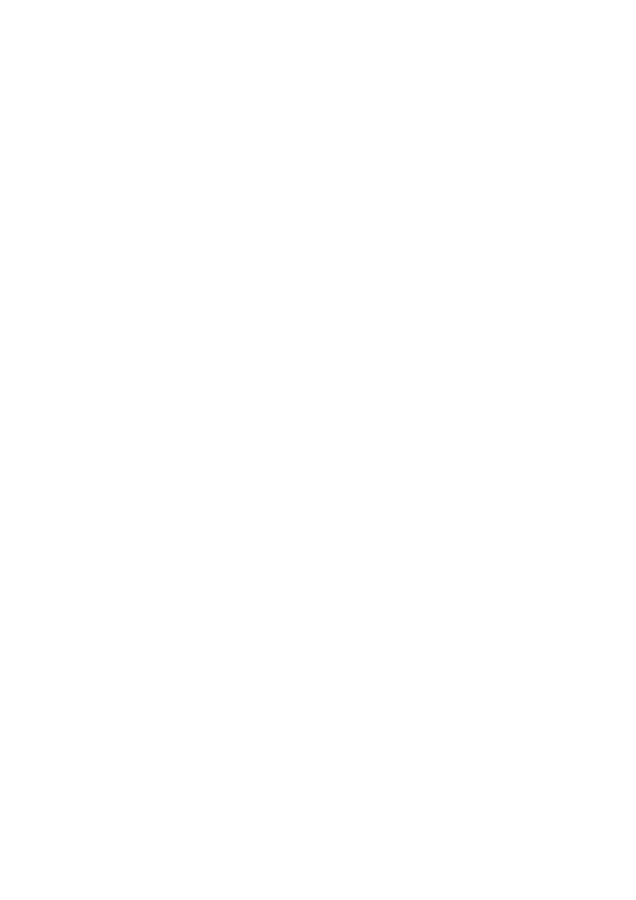
A kapcsolat beállítása el
ő
tti teend
ő
k
Xerox WorkCentre M118i
56
A kapcsolat beállítása el
ő
tti teend
ő
k
Az e-mailbe szkennelés engedélyezése és konfigurálása el
ő
tt:
■
Gy
ő
z
ő
djön meg róla, hogy a gép TCP/IP protokollt használó hálózathoz kapcsolódik. További
információkért tekintse meg a
Gyorsútmutató a hálózati kapcsolat beállításához cím
ű
kiadványt.
■
Szerezze be a következ
ő
adatokat a hálózati adminisztrátortól vagy internetes szolgáltatójától:
Kötelez
ő
:
Adminisztrátori e-mail cím
Note
Note
Megjegyzés
Az Adminisztrátori e-mail cím mez
ő
ben
adja meg az M118i géphez létrehozott e-
mail címet. Ez a cím kerül majd az M118i
berendezésr
ő
l küldött minden egyes
üzenet
Feladó
mez
ő
jébe. Ha még nem
hozták létre a gép e-mail címét, írja be
saját e-mail címét a mez
ő
be. A
berendezés e-mail címének létrehozása
után a saját e-mail címe helyett adja meg
a gép e-mail címét. Lásd:
Az e-mailbe
szkennelés konfigurálása
, 3. oldal.
____________________________________________
SMTP-kiszolgálócím
__________ . __________ . __________ . _________
Helyi e-mail cím a teszteléshez
____________________________________________
Tetsz
ő
leges:
DNS-kiszolgáló címe
__________ . __________ . __________ . __________
POP3 kiszolgáló címe
__________ . __________ . __________ . __________
POP3 bejelentkezési név/jelszó
Felhasználónév: ______________________________
Jelszó: ______________________________________
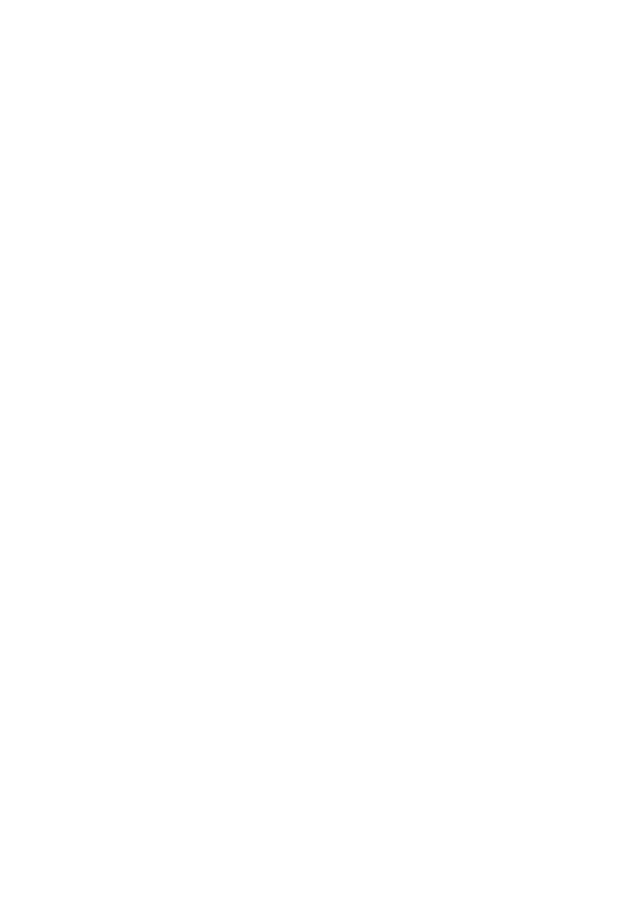
Az e-mailbe szkennelés használatának engedélyezése
Xerox WorkCentre M118i
57
Az e-mailbe szkennelés használatának
engedélyezése
Az e-mailbe szkennelés engedélyezésének menete:
1.
A vezérl
ő
panelen nyomja meg a
be- és kijelentkezéshez
használható gombot.
2.
A kijelz
ő
alatt található
választógomb
segítségével válassza ki a
Rendszerbeállítások
lehet
ő
séget.
a.
A számbillenty
ű
zeten adja meg a
jelszót
. Az alapértelmezett jelszó az
11111
.
b.
A
választógombbal
válassza a
Jóváhagyás
parancsot.
3.
Válassza ki a
Nyomtatási beállítások
lehet
ő
séget,
és nyomja meg a
Beadás
gombot.
4.
A
választógomb
ismételt megnyomásával jelenítse meg a kijelz
ő
n a
Szoftverlehet
ő
ségek
elemet, majd
nyomja meg a
Beadás
gombot.
5.
A számbillenty
ű
zeten adja meg az e-mailbe szkennelési funkcióhoz tartozó jelszót, és nyomja meg a
Beadás
gombot. A jelszó az
e-mailbe szkennelési útmutató
bels
ő
oldalán található.
Megjegyzés
A jelszó megadása után egy csillag (*) jelenik meg, mely azt jelzi, hogy a gépen az e-mailbe
szkennelési lehetoség muködoképes.
Az e-mailbe szkennelés konfigurálása
A funkció használatának engedélyezés után az alábbi lépéseket követve konfigurálhatja a hálózati e-mailbe
szkennelési funkciót.
Az adminisztrátori e-mail cím beállítása
1.
Nyisson meg egy böngész
ő
programot munkaállomásán.
2.
A böngész
ő
címsorában
(http://xxx.xxx.xxx.xxx) adja meg a berendezés IP-címét.
3.
Kattintson a
Tulajdonságok
fülre.
4.
A bal oldali ablaktáblában válassza a
Gép adatai
lehet
ő
séget.
a.
Az Adminisztrátori e-mail cím mez
ő
be írja be a berendezés e-mail címét. Ha még nem hozták létre a
gép e-mail címét, írja be saját e-mail címét a mez
ő
be. Az M118i berendezés e-mail címének
létrehozása után az 1–5. lépéseket követve adja meg a gép e-mail címét saját e-mail címe helyett.
b.
Kattintson az oldal alján lév
ő
Új beállítások alkalmazása
gombra.
c.
Adja meg a CentreWare IS program adminisztrátorának
felhasználónevét
és
jelszavát
, majd
kattintson az
OK
gombra.
Megjegyzés
Az alapértelmezett CentreWare IS adminisztrátori azonosító az
admin
, az alapértelmezett jelszó pedig
az
x-admin
. A hálózati beállítások végén mindkét értéket célszer
ű
módosítani.
d.
A számítógép újraindítására figyelmeztet
ő
ablakban kattintson az
Újraindítás
gombra.
Megjegyzés
A gép újraindul akkor is, ha a képernyon nem látható változás.
5.
Várjon egy percet az újraindítás befejezéséig, majd kattintson a böngész
ő
program
Frissítés
gombjára.
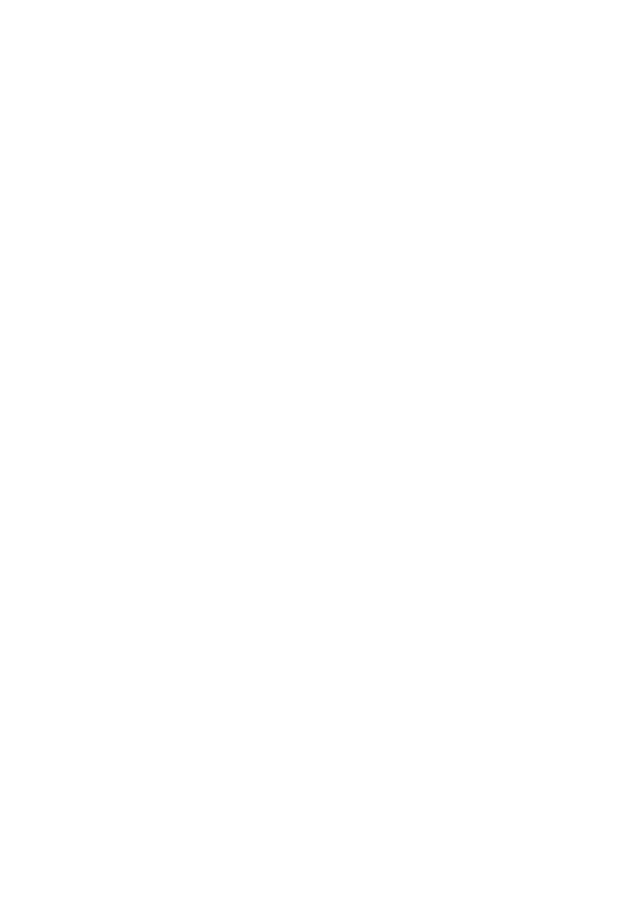
Az e-mailbe szkennelés konfigurálása
Xerox WorkCentre M118i
58
Az e-mail portok használatának engedélyezése
1.
Kattintson a
Tulajdonságok
fülre.
2.
A bal oldali ablaktáblában válassza a
Port állapota
lehet
ő
séget.
a.
Engedélyezze az
SNMP
, az
E-mail küldése
és a
Postaértesít
ő
szolgáltatás
portokat. Az oldal többi
portbeállítását ne módosítsa.
b.
Kattintson az oldal alján lév
ő
Új beállítások alkalmazása
gombra.
c.
A számítógép újraindítására figyelmeztet
ő
ablakban kattintson az
Újraindítás
gombra.
3.
Várjon egy percet az újraindítás befejezéséig, majd kattintson a böngész
ő
program
Frissítés
gombjára.
Az SMTP-beállítások megadása
1.
Kattintson a
Tulajdonságok
fülre.
2.
A bal oldali ablaktáblában válassza a
Protokollbeállítások
, majd az
lehet
ő
séget.
a.
Adja meg az
SMTP-kiszolgáló címét
.
b.
Ha szükség van SMTP-hitelesítésre, adja meg a
POP3 kiszolgáló címét
, a
POP felhasználói nevet
és
a
POP felhasználói jelszót
.
Megjegyzés
A POP3 kiszolgáló címe megadható IP-címként, illetve kiszolgálónévként is.
c.
Ha a berendezés IP-cím helyett gazdagépnevet használ, kattintson a bal oldali sávban lév
ő
TCP/IP
elemre, és ellen
ő
rizze, hogy a
DNS-cím 1
mez
ő
tartalmazza-e a DNS-kiszolgáló címét. További
információkat a
Gyorsútmutató a hálózati kapcsolat beállításához
cím
ű
kiadványban talál.
d.
Kattintson az oldal alján lév
ő
Új beállítások alkalmazása
gombra.
e.
A számítógép újraindítására figyelmeztet
ő
ablakban kattintson az
Újraindítás
gombra.
3.
Várjon egy percet az újraindítás befejezéséig, majd kattintson a böngész
ő
program
Frissítés
gombjára.
Címjegyzékbejegyzés létrehozása a szkennelés e-mailbe funkció
beállításainak ellen
ő
rzéséhez
1.
Kattintson a
Tulajdonságok
fülre.
2.
A bal oldali ablaktáblában válassza a
Címjegyzék
lehet
ő
séget.
a.
Adjon meg egy 1 és 200 közötti
gyorstárcsázó számot
a teszteredmények címzettjéhez, majd
kattintson a
Szerkesztés
gombra.
b.
A
Címtípus
legördül
ő
listából válassza az
lehet
ő
séget.
c.
A
Címzett címe
mez
ő
be írja be a címzett helyi e-mail címét.
d.
Adja meg a
címzett nevét
.
e.
Kattintson az
Új beállítások alkalmazása
gombra.
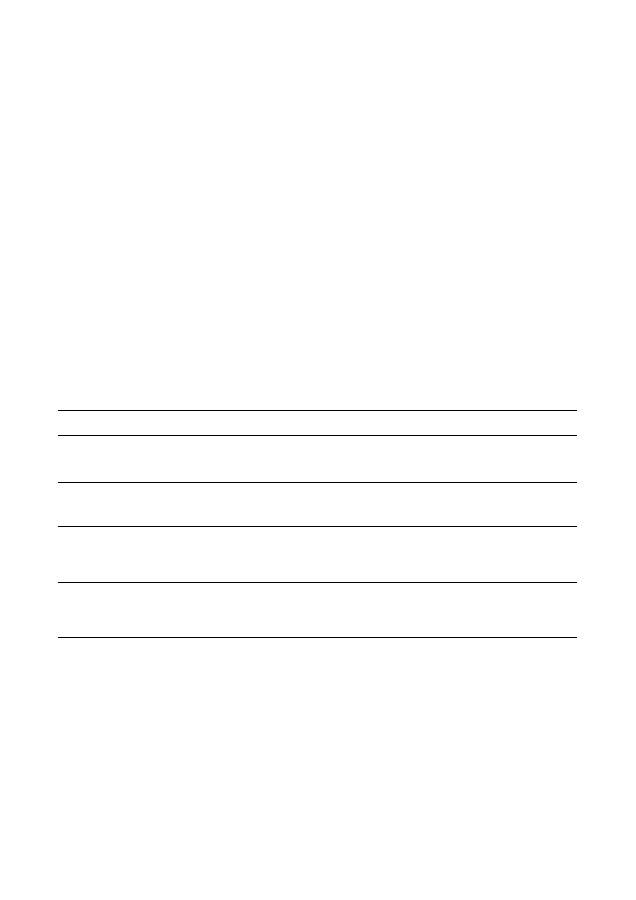
A szkennelés e-mailbe funkció beállításainak ellen
ő
rzése
Xerox WorkCentre M118i
59
A szkennelés e-mailbe funkció
beállításainak ellen
ő
rzése
E-mail küldésével ellen
ő
rizze, hogy helyesek-e a szkennelés e-mailbe funkció beállításai:
1.
Helyezzen egy tesztdokumentumot a dokuadagolóba.
2.
Nyomja meg a vezérl
ő
panel
gombját.
3.
Nyomja meg a
Címjegyzék
gombot.
4.
A menüben jelölje ki az el
ő
z
ő
leg létrehozott címjegyzékbejegyzést, és a
Cím beadása/Tovább
gomb
segítségével válassza azt ki.
5.
Nyomja meg a
Beadás
gombot.
6.
Nyomja meg a zöld
Start
gombot. A gép beszkenneli a dokumentumot, és mellékletként a kiválasztott
címzetthez továbbítja.
7.
Ellen
ő
rizze, hogy a címzett megkapta-e az e-mailhez csatolt dokumentumot.
Az e-mailbe szkenneléssel kapcsolatos
problémák elhárítása
SMTP-hibák esetén az alábbi táblázat segítségével állapítsa meg a hiba okát és a problémamegoldás módját:
Lehetséges ok
Megoldás
A levelezési kiszolgáló
gazdagépneve hibás
■
Ellen
ő
rizze, hogy az SMTP gazdagépneve mez
ő
ben a vállalati vagy internetes
szolgáltatótól kapott helyes levelezési kiszolgálónév szerepel-e.
■
Ellen
ő
rizze, hogy megfelel
ő
en adta-e meg a DNS-információkat.
A feladó e-mail címe hibás
Ellen
ő
rizze, hogy helyesen adta-e meg az adminisztrátori e-mail címet. Az e-mail
címnek meg kell egyeznie a vállalati vagy az internetes szolgáltatótól kapott
címmel.
A vállalati kiszolgáló, illetve az
internetes szolgáltató
kiszolgálójának használatához
hitelesítés szükséges
Kérdezze meg a hálózati adminisztrátort vagy az internetes szolgáltatót, hogy a
levelezési kiszolgáló használatához szükség van-e hitelesítésre. Ha igen, a
CentreWare IS programban engedélyezze az “SMTP el
ő
tt POP” hitelesítést, majd
adja meg a POP felhasználói nevet és a POP felhasználói jelszót.
A vállalati kiszolgáló vagy az
internetes szolgáltató nem
engedélyezi a 25-ös szabványos
port használatát
Érdekl
ő
dje meg hálózati adminisztrátorától vagy internetes szolgáltatójától,
hogy a 25-ös port használható-e levelezéshez. Ha nem, kérje el a levelezési
szolgáltatáshoz használható port adatait, és a CentreWare IS program
segítségével végezze el a port konfigurálását.
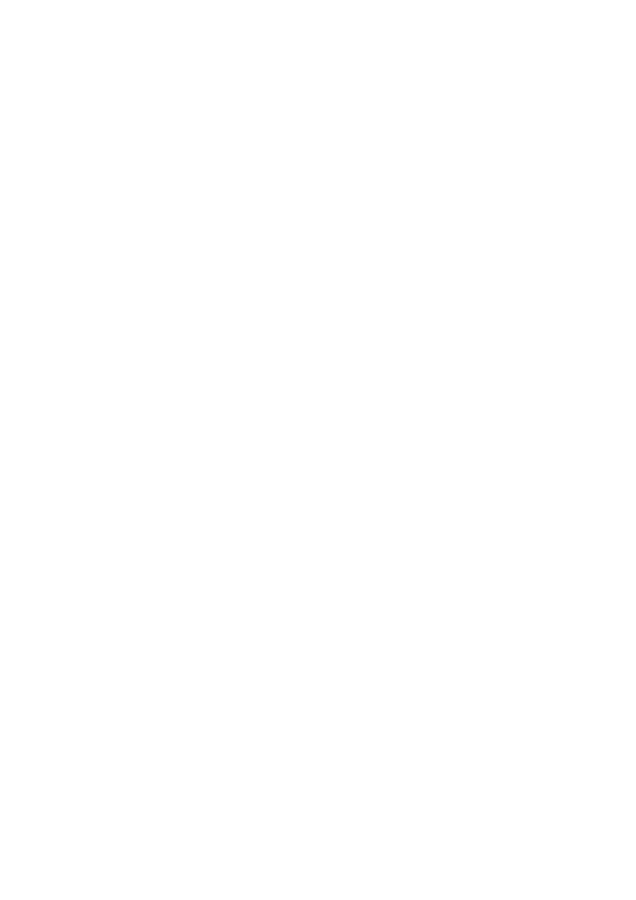
Xerox WorkCentre M118i
60
Оглавление
- Scan to E-mail Quick Setup Guide
- Petit guide d'installation de l'option de numérisation vers courriel
- Guida all'installazione rapida di scansione su e-mail
- Kurzanleitung: E-Mail-Scannen
- Guía de configuración rápida de Escanear a E-mail
- Guia de Configuração Rápida de Digitalizar para E-mail
- P ř íru č ka rychlého nastavení snímání do e-mailu
- Skrócona instrukcja konfiguracji skanowania i wysy ł ania wiadomo ś ci e-mail
- Gyorsútmutató az e-mailbe szkennelési funkció beállításához
- Ghid de Programare Rapid ă pentru Scanare c ă tre E-mail
- E-postaya Tarama H ı zl ı Kurulum K ı lavuzu

